原始磁盘复制顾名思义是一款好用的磁盘复制工具。将原始磁盘进行复制就来使用原始磁盘复制。通过该软件,它可以帮助用户快速复制原始磁盘,实际上是将数据从一个磁盘驱动器复制到另一个磁盘驱动器,并将数据保存在磁盘中。当磁盘驱动器发生故障时,您还可以使用该软件处理故障,以最大程度地减少数据丢失。该软件的操作也非常简单。您只需要选择源磁盘和目标磁盘,执行简单的设置,然后一键复制即可。使用起来非常方便。总而言之,这是一款非常易于使用的软件,如果您需要它,请下载并体验它!
常见问题:
什么是坏部门?
硬盘将数据写入块(扇区)中。每次硬盘更新扇区时,校验和也会更新(在扇区数据之后立即存储)。从硬盘读取扇区时,预计该扇区的校验和将与该扇区的数据匹配。如果不是这种情况,硬盘将在写入过程中知道存在问题,这称为坏扇区。
是什么造成坏道?
写入过程中的电源故障是一个常见原因,而硬盘驱动器故障是另一个常见原因。
在坏扇区的情况下如何最大程度地减少数据丢失?
出于速度原因,普通的复制程序(例如HDD Raw Copy Tool 1.10)通常一次读取多个扇区,但是当遇到单个坏扇区时,硬盘驱动器将因为无法读取而使整个读取操作失败。这种普通的复制程序将跳过所有这些扇区而不复制它们。
当使用“最大化数据恢复”选项时,该程序将尝试分别从每个扇区读取数据,以便在仅丢失实际的坏扇区数据时进行复制。
此程序是否支持大于2TB的硬盘驱动器?
是的。
“最大化数据恢复”选项有多慢?
如果源硬盘没有坏扇区,此选项将不会增加复制时间。
源硬盘的坏扇区越多,必须逐扇区重新读取更多的扇区。这是一个缓慢的过程,尤其是在扇区损坏的情况下,这可能会在硬盘本身上触发耗时的错误。处理逻辑。
此外,由于硬盘驱动器故障,复制时间可能会变慢。
软件功能:
提供简单的复制功能,可以快速复制磁盘数据
如果需要复制磁盘数据,则可以使用此软件
您可以在软件界面中查看源磁盘信息,包括速度,位置等。
支持复制日志,可以复制磁盘复制对应的操作日
提供进度条,可以查看复制进度,实时了解磁盘复制情况
软件特色:
操作很简单,只需几个简单的步骤即可复制磁盘
恢复该扇区,则写入零以最大程度地恢复数据
复制完成后,方便,快捷地通知Windows
所有操作都在同一个界面中进行,并且易于使用
使用指示:
1.打开软件,然后进入软件的主界面。运行界面如下图所示

2.单击下拉按钮,选择一个虚拟磁盘,然后将弹出一个打开框,选择一个虚拟磁盘,然后单击“打开”。
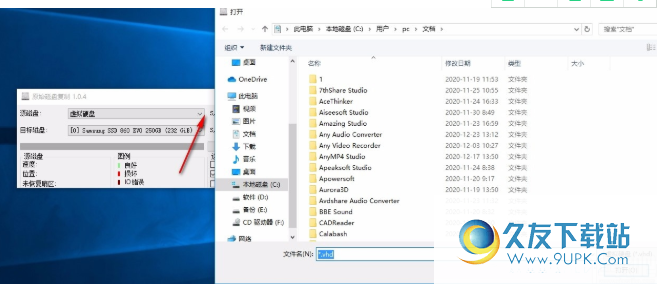
3.选择目标磁盘,输入文件名,然后单击“保存”。
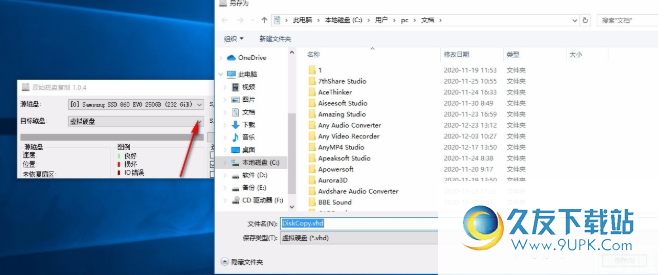
4.完成相关设置后,单击“开始”以快速复制磁盘
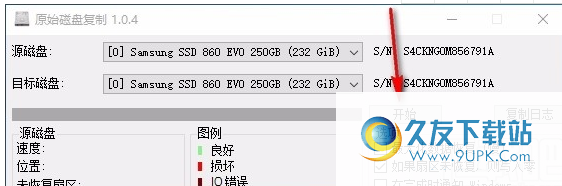
5.弹出警告框,表明复制操作将删除所选磁盘上的所有现有数据,单击“是”进行复制
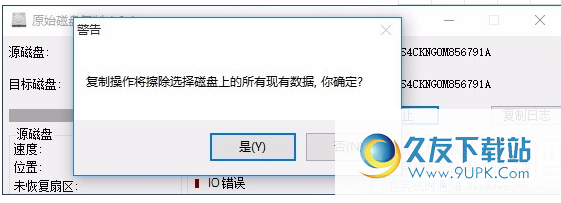
6.此处显示源磁盘的信息,可以直接查看
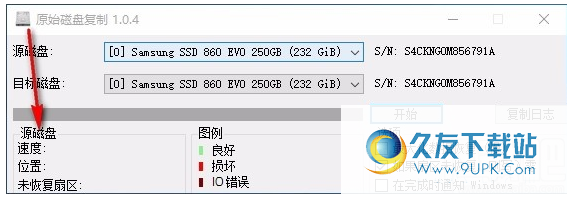
7,图例包括良好,损坏,IO错误,快速理解
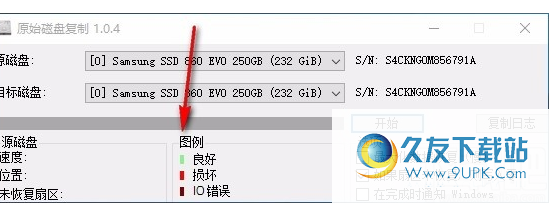
8.单击“复制日志”以复制磁盘复制的操作日志。
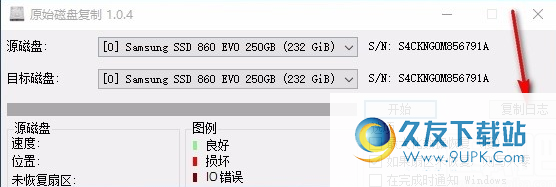
9.选项,选择相应的选项,选中它即可,使用方便







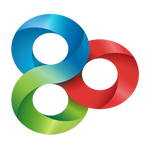 GO桌面加强版 2016安卓版
GO桌面加强版 2016安卓版 安卓动态壁纸 2016安卓版
安卓动态壁纸 2016安卓版 360壁纸 2016安卓版
360壁纸 2016安卓版 动漫壁纸锁屏 2016安卓版
动漫壁纸锁屏 2016安卓版 乐动力 2016安卓版
乐动力 2016安卓版 壁纸管家 2016.04.05安卓版
壁纸管家 2016.04.05安卓版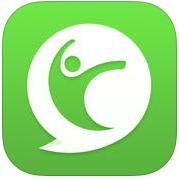 咕咚运动 2016安卓破解版
咕咚运动 2016安卓破解版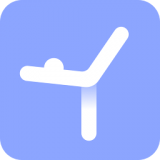 每日瑜伽app
每日瑜伽app 小米运动手环 2016.04安卓版
小米运动手环 2016.04安卓版 我要当学霸 2016.04安卓版
我要当学霸 2016.04安卓版 有道词典 2016.04安卓版
有道词典 2016.04安卓版 驾校宝典 2016.04安卓版
驾校宝典 2016.04安卓版 UdiskHelper 软件是一款专为U盘定制的软件。它能够实现U盘的分区、加密、以及启动盘的制作。
使用方法:
1.选择U盘
2.单击变属性为固定磁盘
3.等待片刻,直到提示成功
4.接下来你就会发现你的U盘已经是本地磁盘了
...
UdiskHelper 软件是一款专为U盘定制的软件。它能够实现U盘的分区、加密、以及启动盘的制作。
使用方法:
1.选择U盘
2.单击变属性为固定磁盘
3.等待片刻,直到提示成功
4.接下来你就会发现你的U盘已经是本地磁盘了
...  CnCrypt是一款由TrueCrypt制作的磁盘加密软件,磁盘加密软件(CnCrypt)为你提供便捷的电脑磁盘加密功能,能创建加密的“虚拟磁盘文件”(类似虚拟光驱,大小可以自定义),CnCrypt不需要生成任何文件即可在硬盘上建立虚拟磁盘,...
CnCrypt是一款由TrueCrypt制作的磁盘加密软件,磁盘加密软件(CnCrypt)为你提供便捷的电脑磁盘加密功能,能创建加密的“虚拟磁盘文件”(类似虚拟光驱,大小可以自定义),CnCrypt不需要生成任何文件即可在硬盘上建立虚拟磁盘,...  虚拟启动软盘是一款值得拥有的虚拟软件启动工具,软件功能强大,能够把扇区“引导文件”(VLOADER.BIN)和“软驱模拟文件的执行代码”(VMEMDSK.BIN)及命令行主执行程序(VFLOPPY.EXE)封装成为单个执行文件,需要的话可以来...
虚拟启动软盘是一款值得拥有的虚拟软件启动工具,软件功能强大,能够把扇区“引导文件”(VLOADER.BIN)和“软驱模拟文件的执行代码”(VMEMDSK.BIN)及命令行主执行程序(VFLOPPY.EXE)封装成为单个执行文件,需要的话可以来...  NTFS For Mac 14是首个支持Mac上读写NTFS外置存储设备解决方案,解决mac不能读写外置让您更加简单直观的在Mac机上随意对NTFS文件修改、删除等操作。
软件功能:
完全读写NTFS
1、能够对Windows的NTFS外置存储器进...
NTFS For Mac 14是首个支持Mac上读写NTFS外置存储设备解决方案,解决mac不能读写外置让您更加简单直观的在Mac机上随意对NTFS文件修改、删除等操作。
软件功能:
完全读写NTFS
1、能够对Windows的NTFS外置存储器进...  硬盘坏道修复工具是一款硬盘坏道自动修复工具,只需要简单的操作就可以帮你自动修复磁盘坏道,为你解决因磁盘坏道导致电脑运行的问题,有需求的下载试试吧。
软件介绍:
硬盘坏道修复工具是CHKDSK修复、磁盘修复的工...
硬盘坏道修复工具是一款硬盘坏道自动修复工具,只需要简单的操作就可以帮你自动修复磁盘坏道,为你解决因磁盘坏道导致电脑运行的问题,有需求的下载试试吧。
软件介绍:
硬盘坏道修复工具是CHKDSK修复、磁盘修复的工...  QQ2017
QQ2017 微信电脑版
微信电脑版 阿里旺旺
阿里旺旺 搜狗拼音
搜狗拼音 百度拼音
百度拼音 极品五笔
极品五笔 百度杀毒
百度杀毒 360杀毒
360杀毒 360安全卫士
360安全卫士 谷歌浏览器
谷歌浏览器 360浏览器
360浏览器 搜狗浏览器
搜狗浏览器 迅雷9
迅雷9 IDM下载器
IDM下载器 维棠flv
维棠flv 微软运行库
微软运行库 Winrar压缩
Winrar压缩 驱动精灵
驱动精灵